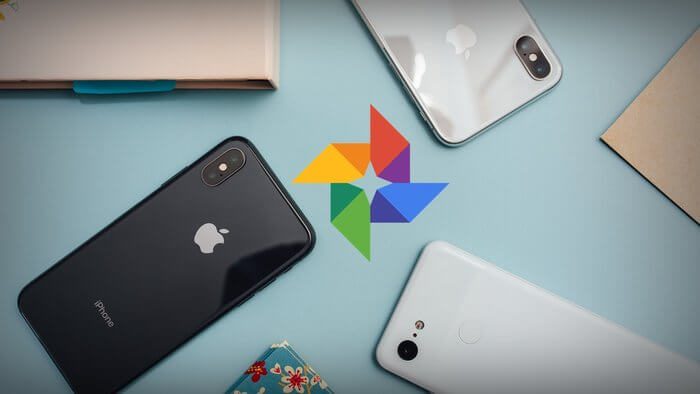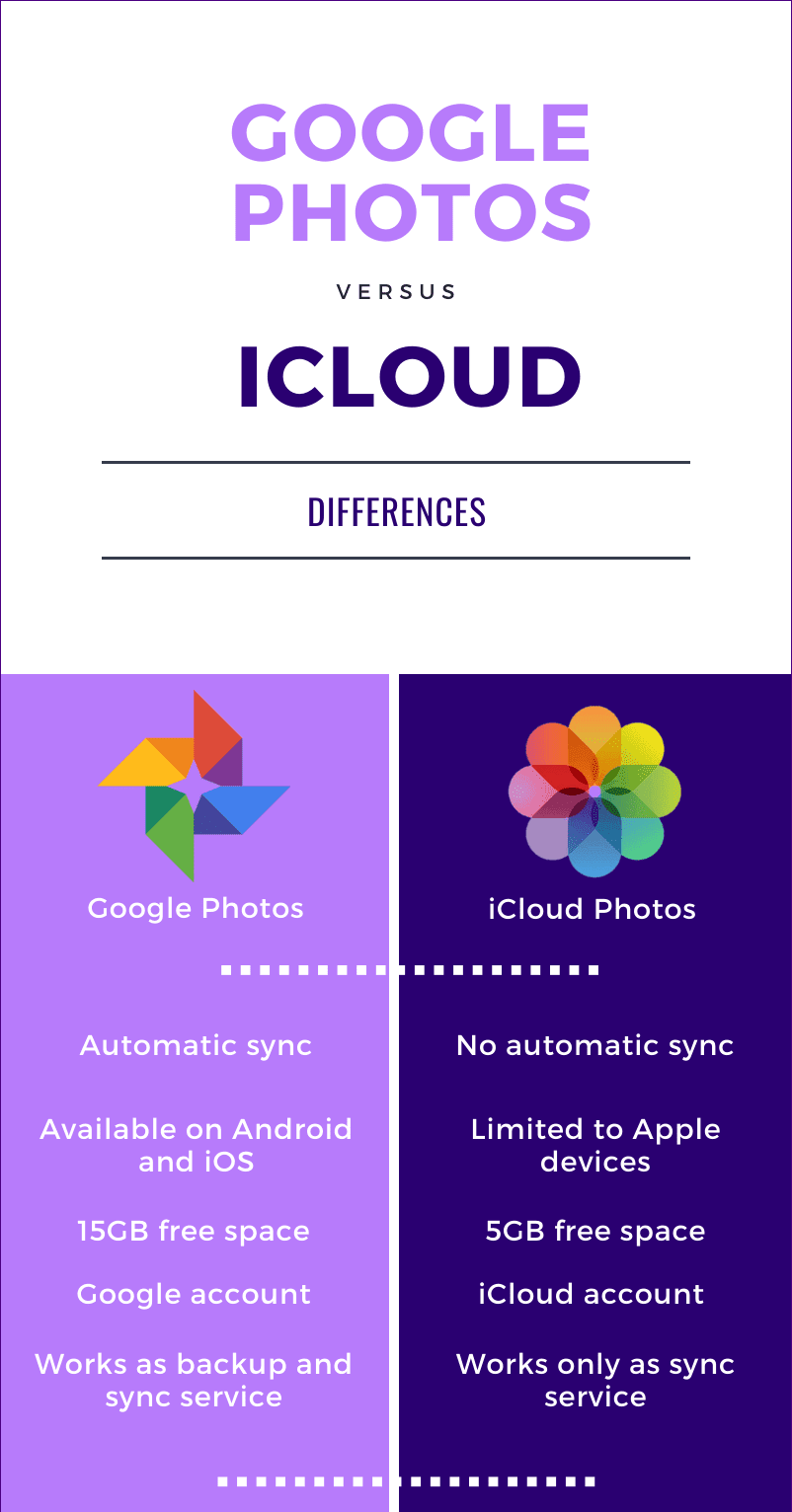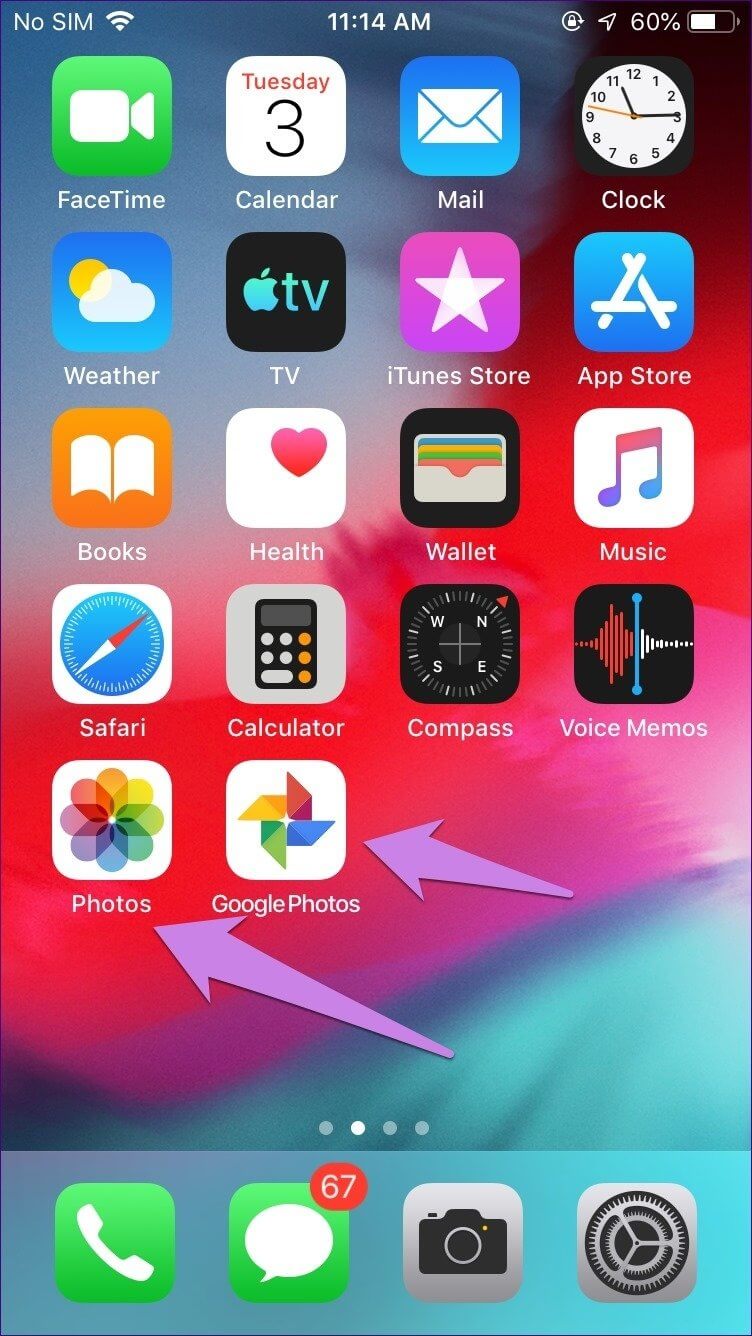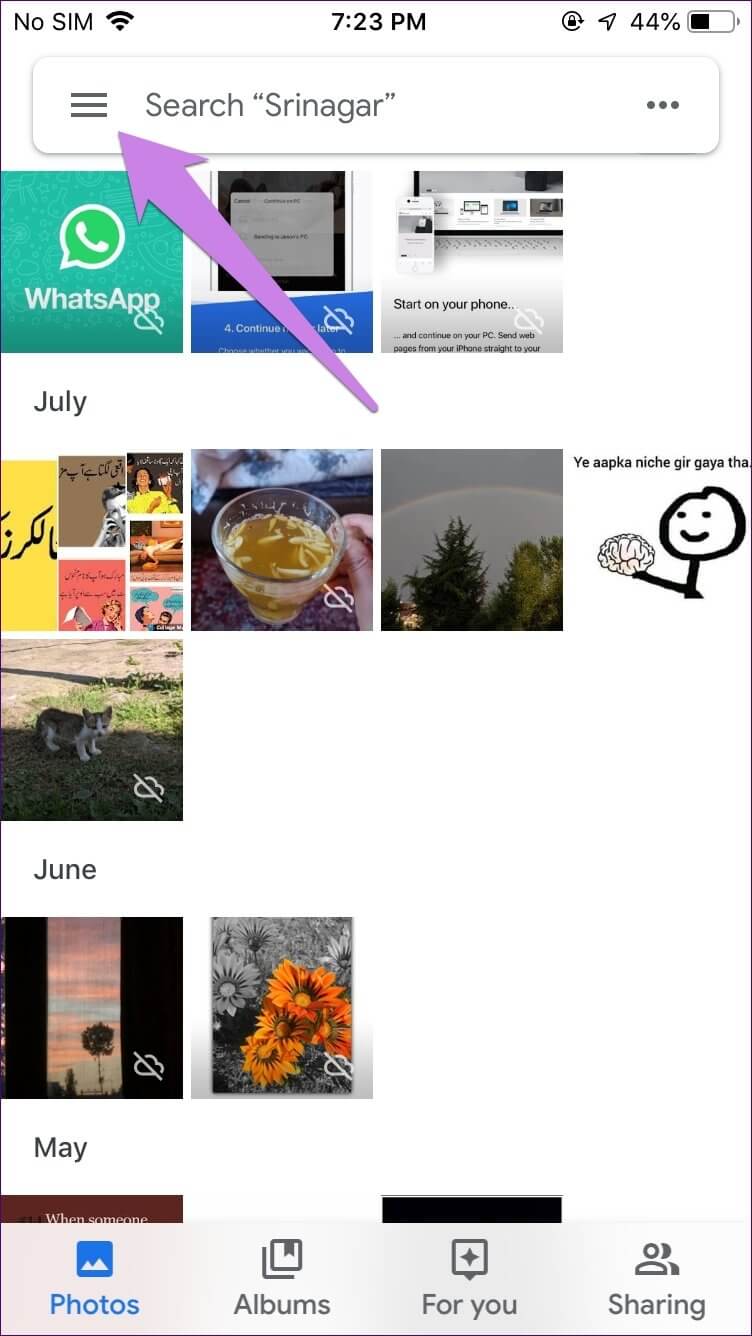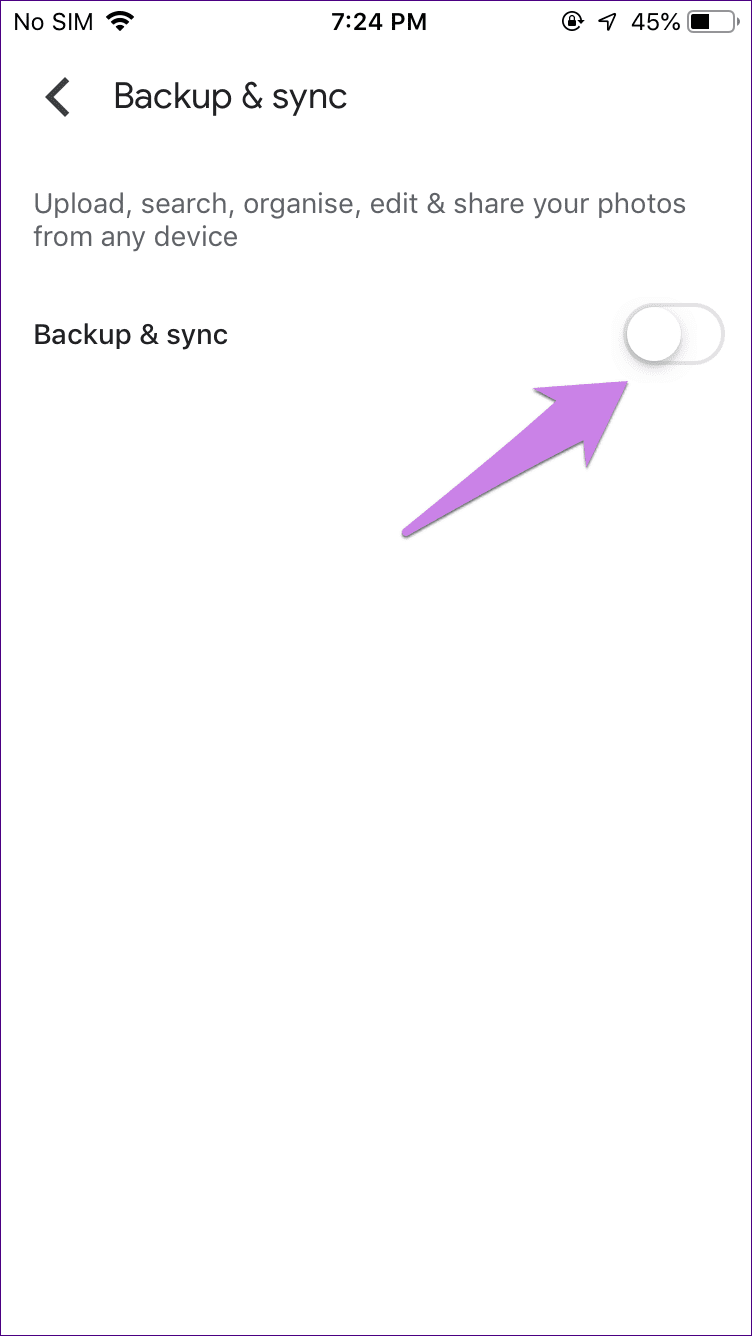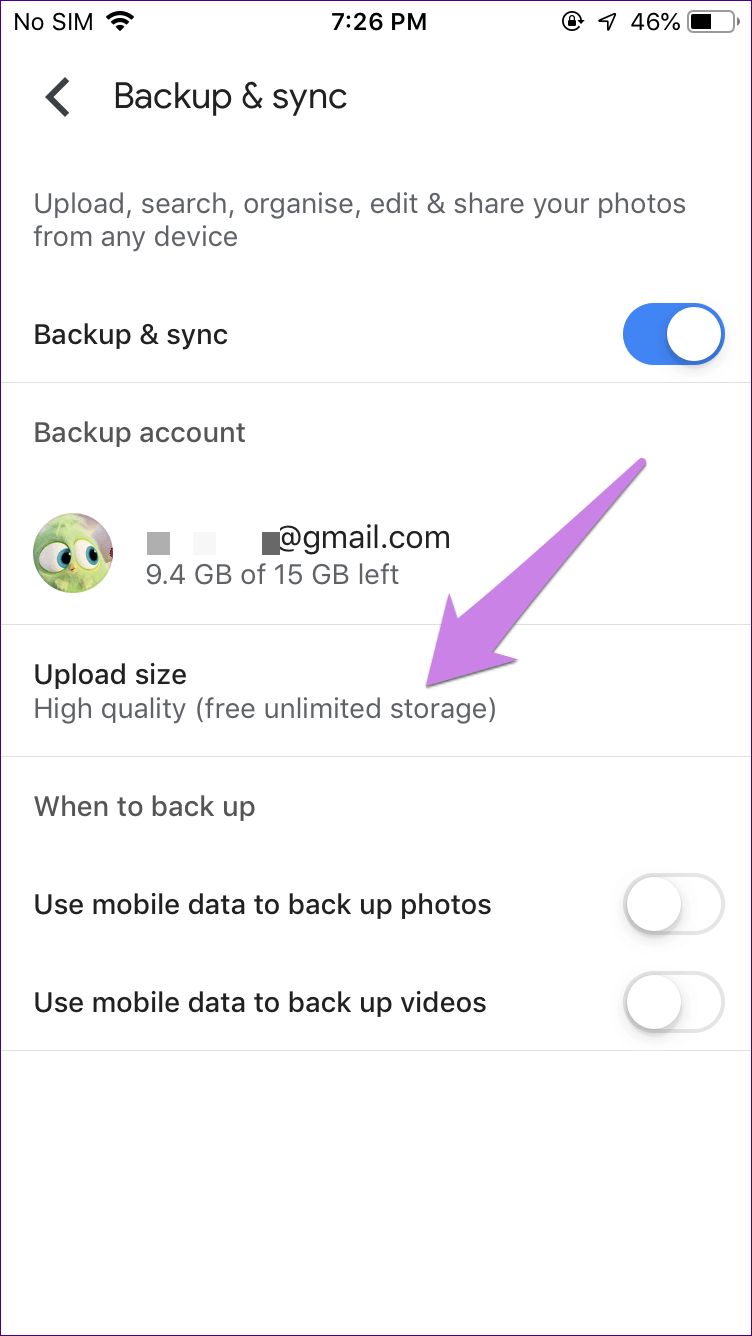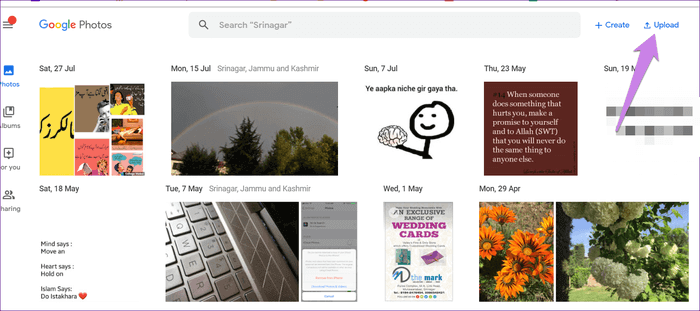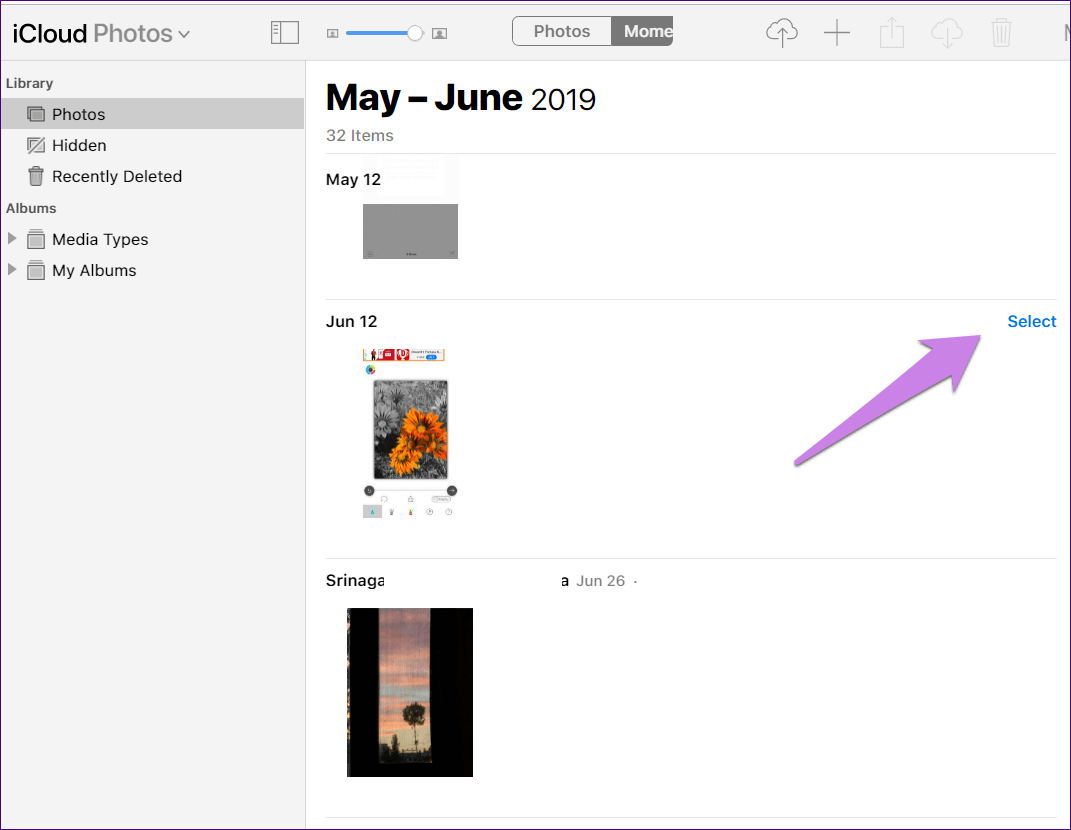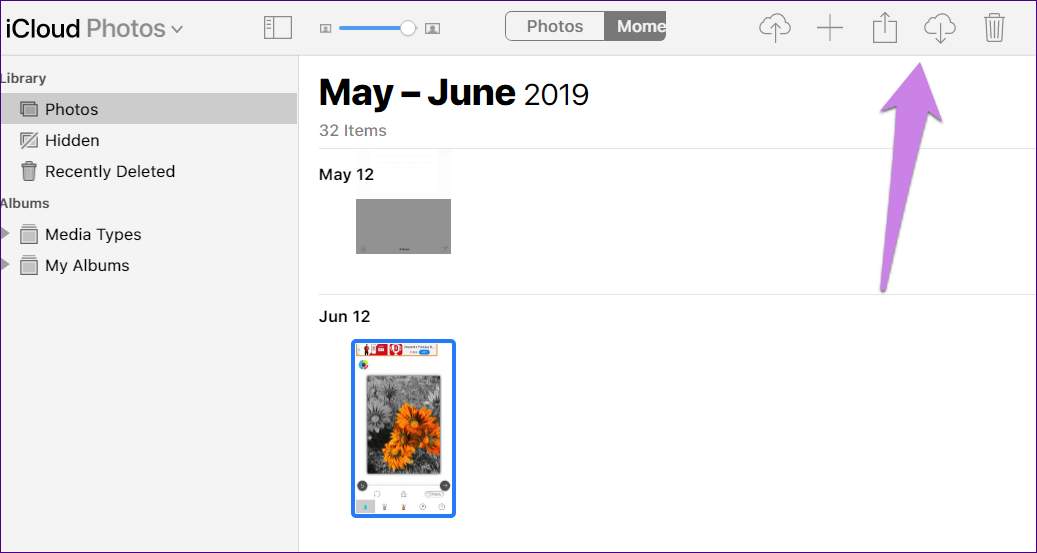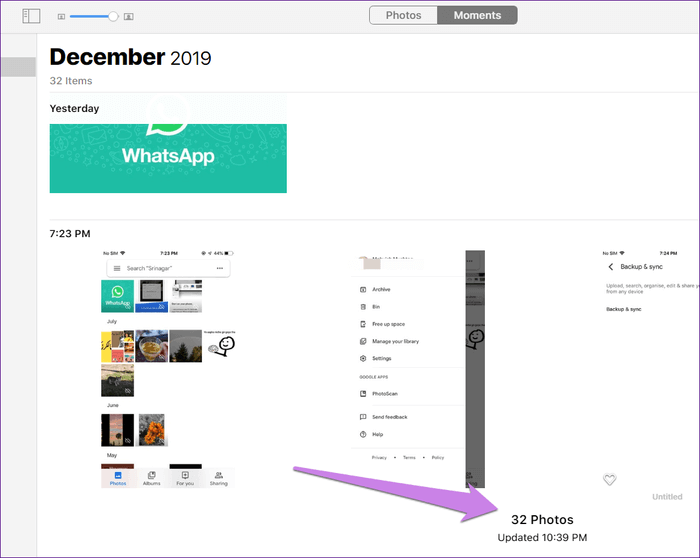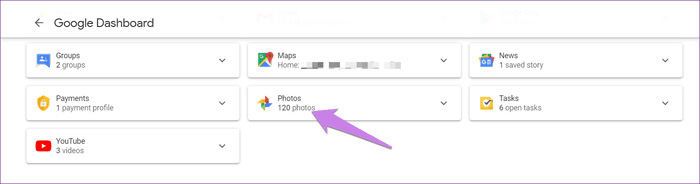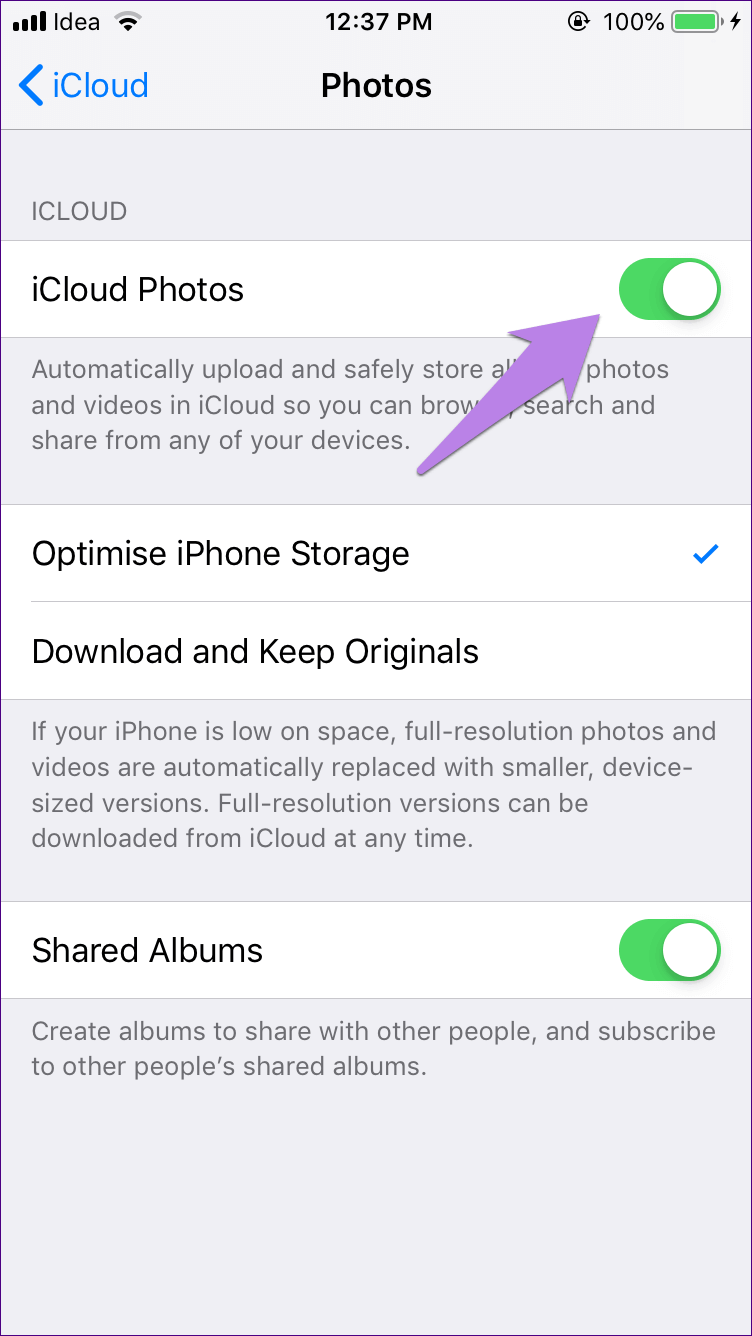如何将照片从 iPhone 传输到 Google 相册
Google图片 免费的照片存储服务,预装在许多安卓手机上。 它已经变得如此流行,即使 iPhone 用户也想使用它,即使他们有 iCloud 照片。 幸运的是,它也可以在 iOS 上使用,而且它的功能没有区别。 您在 Android 上获得的内容也可以在 iPad 和 iPhone 上使用。 在这里,我们将告诉您如何将 iPhone 照片传输到 Google 照片。
如果您最近转移到 Android 手机或想要使用 谷歌照片服务 这篇文章将帮助您进行转移,而不是 iCloud。 在前一种情况下,您只需要在 Google 照片中添加图像,如本文所述。 对于最新版本,您必须安装 Google Photos 应用并禁用 iCloud。 其余的都是自动的。
让我们详细检查如何将 iPhone 或 iCloud 照片传输到 Google 照片。 但在此之前,让我们先了解一下 Google Photos。
GOOGLE 照片在 IPHONE 上的工作原理
Google 相册的工作方式与 iCloud 相同。 除了允许您查看可用的图像 在您的 iPhone 上,它会不断地将它们存储在 Google 云中。 您可以从 iPhone 中删除所有照片并将它们保存在 Google 相册中。 通过这种方式,您可以释放 iPhone 上的存储空间。 尽管 iCloud 通过压缩照片来节省空间,但它并没有将它们从您的手机中完全删除。 所以一些存储仍然占用一些空间。
说到存储,iCloud 只提供 5GB 的免费存储空间,而且是与其他苹果产品共享的。 另一方面,谷歌相册提供 15GB 的免费存储空间,即 还可以在其他 Google 产品中共享它.
但是,如果您选择一种模式,您可以上传无限的照片 高质量备份而不是原始质量. 不同之处在于,在高质量模式下,您的照片压缩为 16MB,视频压缩为 1080p。 在原始质量中,它以原始大小保存。
将照片传输到 Google 相册
有两种方法可以将照片从 iPhone 传输到 Google 相册。 您可以在 iPhone 或 iPad 上执行此操作,也可以从计算机获得帮助。 下面介绍了这两种方法。
如果您要切换到 Android 手机,则只需安装 Google 照片应用(如果尚未安装)并使用相同的 Google 帐户。 你所有的 iPhone 照片都会自动出现。 如果您想使用 Google Photos 而不是 iCloud,只需在传输照片后禁用 iCloud,如下所示。
1. 如何将照片从 iPhone 传输到 iPhone 上的谷歌照片
所以,你需要启用 Google相册应用上的备份和同步功能 在 iPhone 上。 这样一来,您 iPhone 上的所有照片和视频都会自动克隆 Google 相册。 此方法适用于两种情况,即是否启用了 iCloud 照片。
如果 iCloud 照片已关闭,则只有您手机上可用的照片才会迁移到 Google 照片。 如果开启,所有照片(包括 iCloud 上的照片)都将自动存储在 Google 照片中。 那是因为 iCloud 照片主要是一种照片同步服务。 这意味着存储在 iCloud 中的任何照片都会在您的手机上创建其副本。 现在您有了一份副本,而这正是 Google 相册所需要的,它也已保存在那里。
在 iPhone 上节省空间 Apple 允许您在两种 iCloud 设置之间进行选择 - 优化 iPhone 存储和下载并保留原件。 启用前者后,主副本会保存到 iCloud,您只会看到增强的副本。 此功能仅在您的手机存储空间不足时开始工作。 如果您的手机有足够的存储空间,它也会将原件保存在您的 iPhone 上。 第二个选项将原始副本存储在您的手机和 iCloud 中。
注意:如果启用了 iCloud,我们建议将 PC 上的照片传输到 Google 照片,以避免在优化 iPhone 存储和上传原件之间产生任何混淆。
.ليككيفيةالقيامبذلك。
第1步: 打开 Google图片 在设备上 iPhone 或 iPad. 起床 点击这里了解详情 使用帐户 谷歌 当你被要求这样做时。
ا对于第 2 步: 点击图标 顶角的三个栏 右键并选择 设定值 منالقائمة。
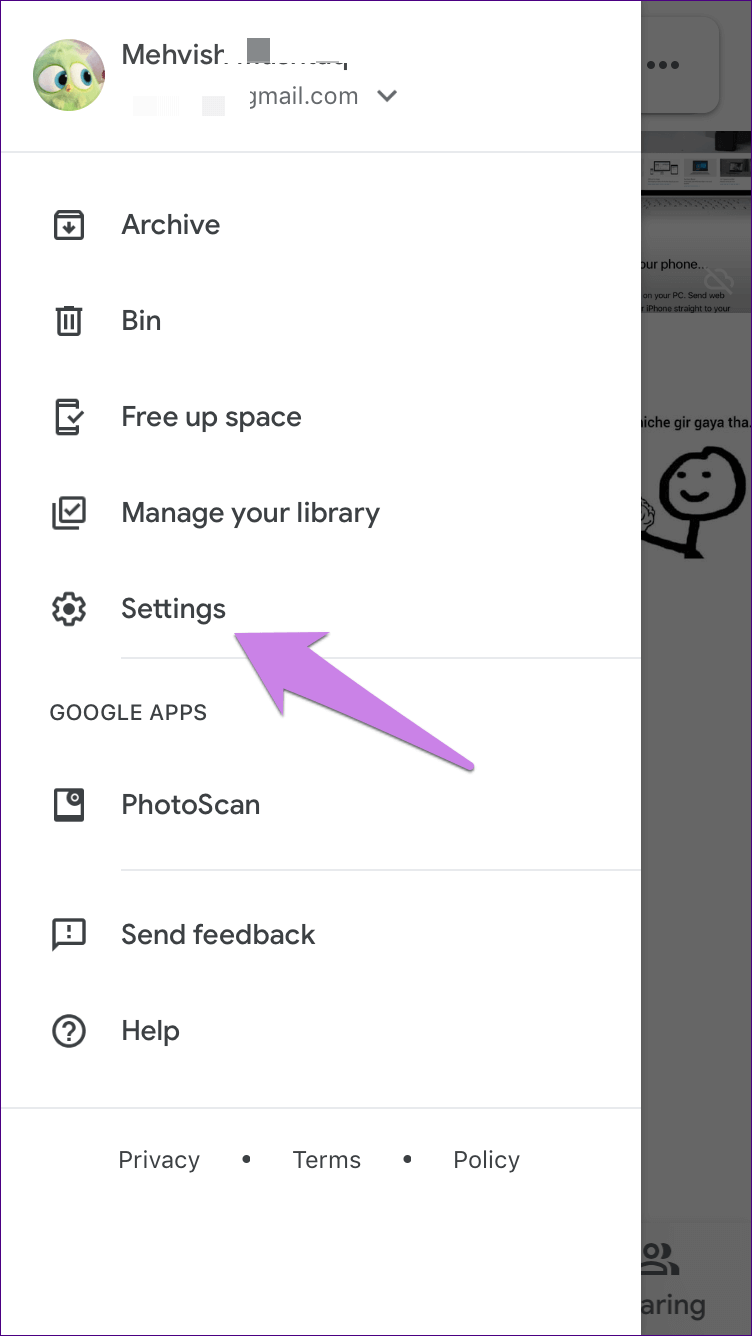
步骤3: 点击 النسخالاحتياطيوالمزامنة。 接下来,在下一个屏幕上启用备份和同步。
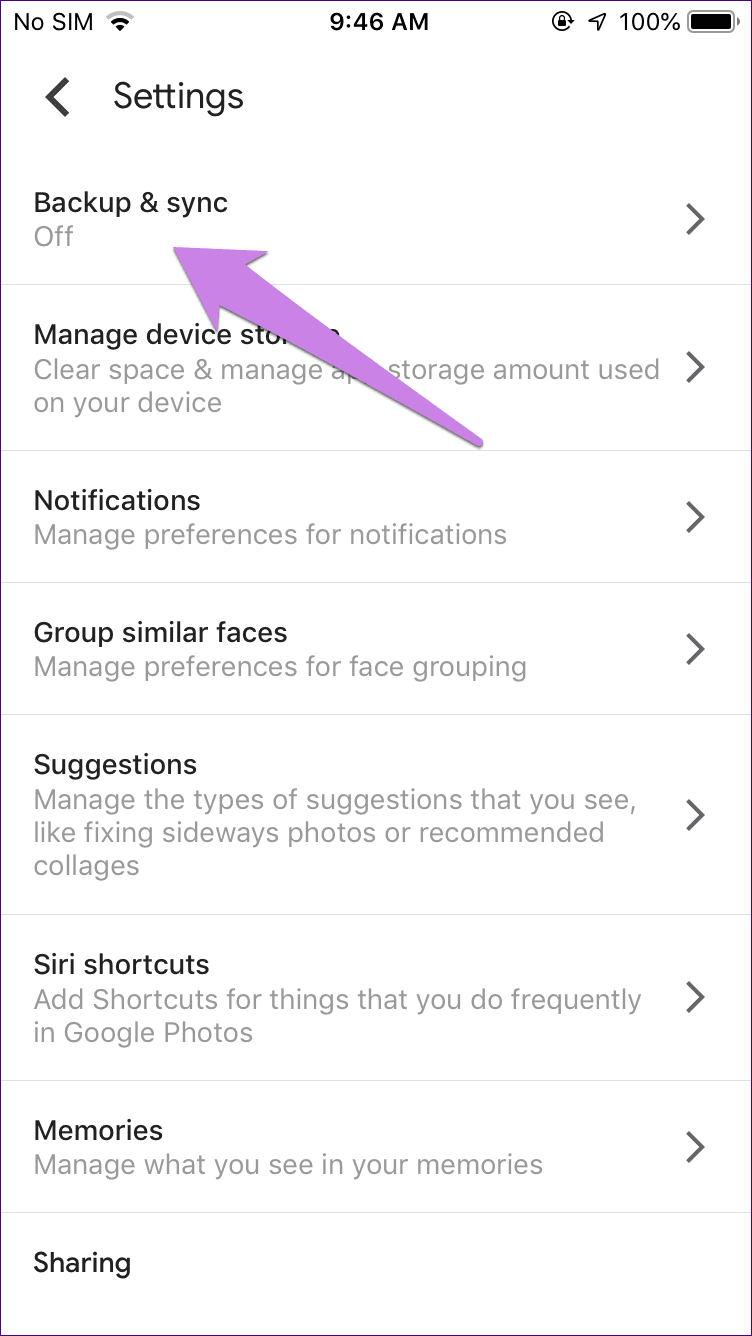
步骤4: 你会看到一个选项 启用备份时的下载大小. 选择高质量以获得无限的免费存储空间。
2. 如何将照片从 iPhone 传输到 PC 上的 Google 相册
有两种方法可以做到这一点。 第一个用于离线照片,第二个用于存储在 iCloud 中的照片。
离线照片传输
在第一种情况下,您需要将照片从 iPhone 传输到 PC 使用 文件传输应用 或通过 USB 数据线连接。 一旦图像出现在您的系统上,打开 photos.google.com 通过任何网络浏览器在您的计算机上。 使用您的 Google 帐户登录。 单击顶部的下载,然后选择计算机。 然后转到您最近复制到系统的 iPhone 文件。 选择要上传到 Google 相册的文件。
从 iCloud 传输照片
如果要将保存在 iCloud 中的照片传输到计算机上的 Google 照片,则必须先下载它们。 所以,开 icloud.com/照片 并使用您的 Apple ID 登录。 单击位于图像右侧的选择选项。 然后,选择要传输到 Google 相册的照片和视频。 按 CTRL + A (Windows) 和 CMD + A (macOS) 选择所有文件。
选择所有所需文件后,单击顶部的下载图标开始将它们保存到您的计算机。
将创建一个 ZIP 文件。 所以你需要下载并解压它。 解压后打开 photos.google.com. 单击下载图标,然后单击计算机。 导航到您提取的 ZIP 文件夹。 添加照片和视频。
当您将照片添加到计算机上的 Google 相册时会发生什么
无论哪种情况,只要您使用相同的 Google 帐户,上传的文件都会自动出现在您 iPhone 上的 Google 相册应用中。 您不必启用任何设置。 即使禁用了备份和同步,照片仍然会同步,因为它是自动的。 它不会占用您 iPhone 上的任何空间,因为照片在技术上仅在云中。
检查照片传输是否成功
传输完成后,您应该检查 iPhone 和 Google 相册中的照片总数。
要查看 iPhone 上的照片总数,请打开 Apple Photos 应用并向下滚动。 你会看到计数。 同样,打开 icloud.com/照片 并向下滚动。 注意图片的数量。
现在开门了 谷歌仪表板 并检查 Google 相册下列出的号码。 如果 Google 相册中没有照片或视频,它应该与上面的数字相匹配。
如何禁用 icloud 照片
当您的所有照片和视频都出现在 Google 照片中,并且您已从 Google 仪表板中进行了检查时,您可以继续禁用 iCloud 照片。 为此,请在 iPhone 上打开设置,然后点击照片。 关闭 iCloud 照片旁边的开关。 在禁用它之前, 您应该详细阅读禁用 iCloud 照片时会发生什么。
要有耐心
如果您的 iPhone 上有很多文件,则此过程将需要一些时间,具体取决于照片和视频的数量。 整个过程还取决于互联网速度。 所以在迁移照片时要有耐心。 如果我 想要从 Google 照片返回 iCloud 你也可以这样做。